Что по умолчанию… -a.akamaihd.net?
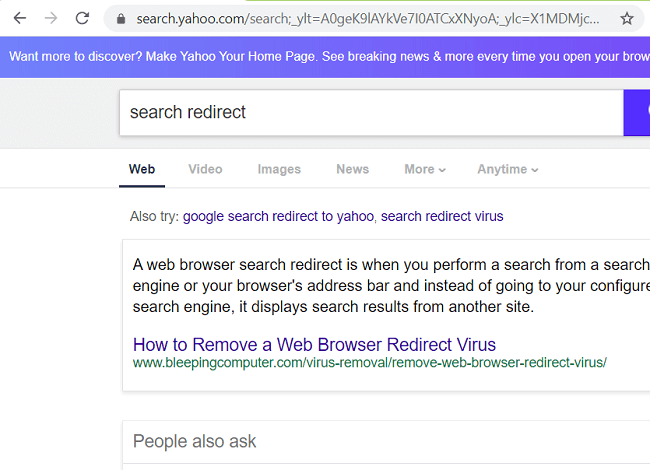
Угонщик браузера может быть установлен в вашем браузере и перенаправит ваш поиск на [random_numbers] -a.akamaihd.net по умолчанию (например, default29061341-a.akamaihd.net, default15007-a.akamaihd.net, default120617-a.akamaihd. net), который, в свою очередь, перенаправит вас к результатам поиска на search.yahoo.com. Угонщик браузера - это программа, способная изменять домашнюю страницу, поисковую систему по умолчанию и некоторые другие настройки браузера в зависимости от желания пользователей перенаправлять пользователей в поисковую систему, которую продвигает этот угонщик браузера. В дополнение к этому, Default… -a.akamaihd.net угонщик обычно добавляет новые профили пользователей в систему, чтобы пользователи не могли легко избавиться от него. Это пошаговое руководство поможет вам удалить угонщик браузера и удалить По умолчанию… -a.akamaihd.net перенаправить с вашего Macbook.
Как удалить дефолт… -a.akamaihd.net:
- Удалить по умолчанию… -a.akamaihd.net автоматически
- Удалить мошеннические приложения
- Удалить профили мошенников с Macbook
- Удалить по умолчанию… -a.akamaihd.net из браузеров
- Как защитить свой компьютер от дефолта… -a.akamaihd.net и других угонщиков браузера
Удалить по умолчанию… -a.akamaihd.net автоматически
Чтобы быстро и легко избавиться от Default… -a.akamaihd.net, вы можете запустить сканирование с помощью Нортон; это отличный антивирус, который может удалить Default… -a.akamaihd.net с вашего Mac.
Некоторые альтернативы:
CleanMyMac X
Spyhunter (macOS и Windows)
Удалить мошеннические приложения:
Перейдите на Приложения папку и удалите новые и подозрительные приложения.
- В верхнем меню выберите Go => Приложения.
- Перетащите ненужное приложение в Корзину есть.
- Щелкните правой кнопкой мыши по значку Корзину и Очистить корзину.
Удалите профили Rogue из Macbook:
- Откройте Системные настройки.
- Нажмите на Профили.
- Нажмите кнопку «минус» ниже, чтобы удалить мошеннические настройки.
Удалите из браузеров Default… -a.akamaihd.net:
Удалите новые и незнакомые расширения, затем измените домашнюю страницу браузеров, страницу новой вкладки, стартовую страницу и поисковую систему по умолчанию.
Удалите Default… -a.akamaihd.net из Safari:
- В верхнем меню выберите Safari => Настройки.
- Выберите Расширения меню.
- Выберите расширение, которое хотите удалить, и нажмите Удалить рядом с ним.
- Перейдите на Общие меню.
- Выберите, что вы хотите, чтобы Safari открывал при запуске, новых окнах, новых вкладках и домашней странице.
- Перейдите на Поиск меню.
- Выберите нужную поисковую систему.
Удалите Default… -a.akamaihd.net из Google Chrome:
- Нажмите кнопку меню с тремя точками
 .
. - Выберите Дополнительные инструменты => Расширения.
- Найдите расширение, которое хотите удалить, и нажмите УДАЛИТЬ под ней.
- Нажмите Удалить в диалоговом окне.
- Щелкните адресную строку правой кнопкой мыши и выберите Редактировать поисковые системы….
- Нажмите кнопку с тремя точками
 рядом с нужной поисковой системой и выберите Использовать по умолчанию.
рядом с нужной поисковой системой и выберите Использовать по умолчанию. - Нажмите кнопку с тремя точками
 рядом с поисковой системой угонщика и выберите Удалить из списка.
рядом с поисковой системой угонщика и выберите Удалить из списка. - Щелкните стрелку назад вверху страницы (рядом с Управление поисковыми движками).
- Под На старте выбор раздела Открыть новую вкладку.
- Прокрутите вверх. Под Внешний вид раздел включить Показать кнопку Главная установка.
- Очистите текстовое поле существующего адреса. Поставьте тот, который хотите, или выберите Страница новой вкладки.
- Закрыть Настройки меню.
Удалите Default… -a.akamaihd.net из Mozilla Firefox:
- Нажмите кнопку меню
 и Дополнения.
и Дополнения. - Перейдите на Расширения меню.
- Чтобы удалить надстройку, нажмите Удалить рядом с ним.
- Щелкните значок поиска в строке поиска и щелкните Изменить настройки поиска.
- В раскрывающемся меню выберите нужную поисковую систему.
- Выделите поисковую систему угонщика в таблице ниже и нажмите Удалить.
- Перейдите на Общие меню.
- Под Стартап щелчок по разделу Восстановить по умолчанию .
Как защитить ваш Mac от дефолта… -a.akamaihd.net и других угонщиков браузера:
- Получите мощное антивирусное программное обеспечение, способное обнаруживать и устранять ПНП. Было бы неплохо иметь несколько сканеров по запросу.
- Своевременно обновляйте свою ОС, браузеры и программное обеспечение безопасности. Создатели вредоносных программ все время находят новые уязвимости браузеров и ОС, которыми они могут воспользоваться. Разработчики программного обеспечения, в свою очередь, выпускают исправления и обновления, чтобы избавиться от известных уязвимостей и снизить вероятность проникновения вредоносных программ. Базы сигнатур антивирусной программы обновляются каждый день и даже чаще, чтобы включать новые сигнатуры вирусов.
- Загрузите и используйте uBlock Origin, Adblock, Adblock Plus или одно из аналогичных надежных расширений для блокировки сторонней рекламы на веб-сайтах.
- Не скачивайте программы с непроверенных сайтов. Вы можете легко скачать троян (вредоносное ПО, которое прикидывается полезным приложением); или вместе с приложением могут быть установлены некоторые нежелательные программы.
- При установке бесплатного или условно-бесплатного программного обеспечения будьте благоразумны и не торопитесь с процессом. Выберите выборочный или расширенный режим установки, найдите флажки, в которых запрашивается ваше разрешение на установку сторонних приложений, и снимите их, прочтите лицензионное соглашение с конечным пользователем, чтобы убедиться, что больше ничего не будет установлено. Конечно, вы можете делать исключения для приложений, которые знаете и которым доверяете. Если отказаться от установки нежелательных программ невозможно, мы советуем вам полностью отменить установку.
 .
.